Aktivität 5: Überprüfen und Vergleichen der Ergebnisse für die verschiedenen Studien
Schritte bei dieser Aktivität
Überprüfen des erläuternden Ergebnisses, das für das Modell No heatsink generiert wird
Überprüfen der Standardergebnisse, die für das Modell No heatsink generiert werden
Vergleichen der Ergebnisse für die Modelle One Heatsink, Two Heatsinks und With Fan.
Ermitteln Sie, welche Änderungen für dieses Modell am besten geeignet sind.
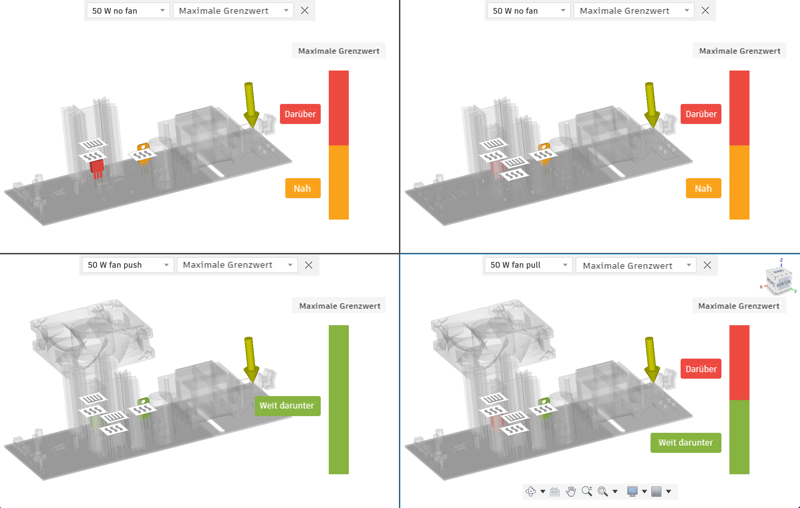
Voraussetzungen
Aktivität 4 ist abgeschlossen.
Schritte
Öffnen Sie die Umgebung Ergebnisse, und überprüfen Sie das erläuternde Ergebnis Grenzwerte für das Simulationsmodell No heatsink.
Klicken Sie auf der Registerkarte Setup auf
 (Gruppe Ergebnisse > Simulationsergebnisse), um zur Registerkarte Ergebnisse zu wechseln.
(Gruppe Ergebnisse > Simulationsergebnisse), um zur Registerkarte Ergebnisse zu wechseln.Wählen Sie im Browser No heatsink aus, um zum Simulationsmodell No heatsink zu wechseln.
Anmerkung: Vorgabemäßig wird das erläuternde Ergebnis Grenzwerte geöffnet, das das Ergebnis für Sie interpretiert und Vorschläge zur Verbesserung der Ergebnisse liefert.Wählen Sie im Werkzeugkasten Ergebnisse die Option
 (Prüfen > Oberflächen-Taster) aus, um das Dialogfeld Oberflächen-Taster zu öffnen.
(Prüfen > Oberflächen-Taster) aus, um das Dialogfeld Oberflächen-Taster zu öffnen.Bewegen Sie den Cursor im Ansichtsbereich über die verschiedenen Komponenten, um die Temperatur anzuzeigen, die die einzelnen Komponenten erreichen. Klicken Sie auf eine Position, um den Taster zu platzieren. Fahren Sie nach Wunsch mit dem Positionieren der Taster fort, und klicken Sie dann auf OK, um das Dialogfeld zu schließen.
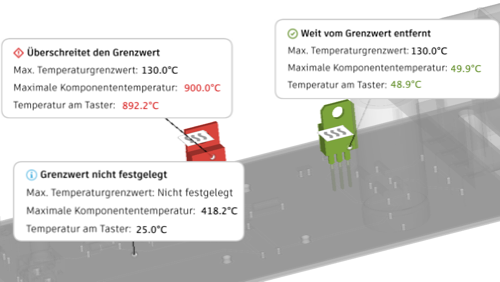 Anmerkung: Für Komponenten, für die Sie einen maximalen Temperaturgrenzwert festgelegt haben, zeigt die Beschriftung die Temperaturen in entsprechenden Farben an, um zu sehen, ob die Temperatur an der Sonde den Grenzwert überschreitet. Wenn Sie keinen maximalen Temperaturgrenzwert festgelegt haben, werden die Informationen weiterhin angezeigt, jedoch ohne Farbunterstützung.
Anmerkung: Für Komponenten, für die Sie einen maximalen Temperaturgrenzwert festgelegt haben, zeigt die Beschriftung die Temperaturen in entsprechenden Farben an, um zu sehen, ob die Temperatur an der Sonde den Grenzwert überschreitet. Wenn Sie keinen maximalen Temperaturgrenzwert festgelegt haben, werden die Informationen weiterhin angezeigt, jedoch ohne Farbunterstützung.Überprüfen Sie das Ergebnis mit anderen Prüfen-Befehlen, und lesen Sie die vorgeschlagenen Nächsten Schritte. Wenn Sie fertig sind, fahren Sie mit dem nächsten Schritt fort.
Wechseln Sie zu den Standardergebnissen für das Simulationsmodell No heatsink, und sehen Sie sich die einzelnen Ergebnisse an, um zu sehen, welche Informationen sie bereitstellen.
Klicken Sie im Werkzeugkasten Ergebnisse auf
 (Anzeigen > Ergebnisse), um zum Standardergebnis-Browser zu wechseln.
(Anzeigen > Ergebnisse), um zum Standardergebnis-Browser zu wechseln.Beachten Sie, dass das erläuternde Ergebnis Grenzwert und das Ergebnis Maximale Grenzwerte dieselben Daten enthalten. Das erläuternde Ergebnis Grenzwerte bietet Ihnen jedoch Unterstützung bei der Interpretation des Ergebnisses und der Identifizierung der nächsten Schritte.
Wechseln Sie im Browser zum Ergebnis Komponententemperatur.
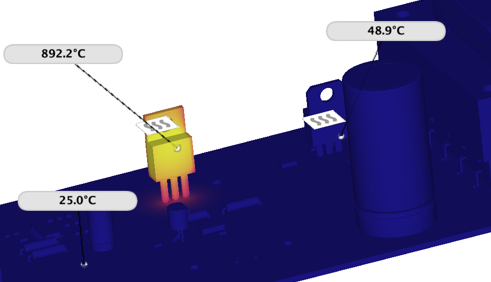
Beachten Sie, dass die zuvor positionierten Taster beim Wechseln zwischen Ergebnissen erhalten bleiben. Das Ergebnis Komponententemperatur zeigt die tatsächliche Temperatur an, die jede Komponente auf der Leiterplatte erreicht, ohne dabei genau anzugeben, ob sie die festgelegten Temperaturgrenzwerte überschreiten. Klicken Sie auf
 (Prüfen > Alle Taster ausblenden), um die Taster auszublenden.
(Prüfen > Alle Taster ausblenden), um die Taster auszublenden.Wechseln Sie im Browser zum Ergebnis Luftgeschwindigkeit.
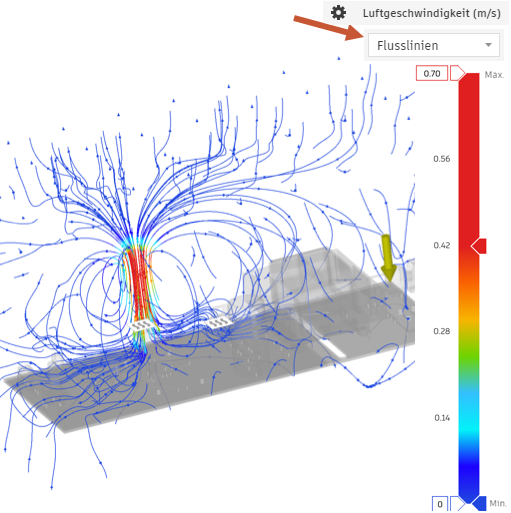
Die Visualisierung der Flusslinien wird vorgabemäßig angezeigt. Ändern Sie die Dichte der Flusslinien in den Ergebniseinstellungen über dem Visualisierungsheader Flusslinien. Verwenden Sie das Dropdown-Menü, um zur Visualisierung der Luftströmung zu wechseln.
Wechseln Sie im Browser so lange zu anderen Ergebnissen, bis Sie alle angezeigt haben.
Vergleichen Sie die Ergebnisse, die von den anderen drei Simulationsmodellen generiert werden, um zu ermitteln, welche Studie die besten Ergebnisse generiert.
Wechseln Sie im Browser zum Simulationsmodell One Heatsink.
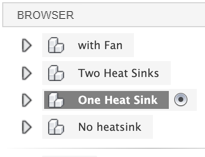
Klicken Sie im Werkzeugkasten Ergebnisse auf
 (Vergleichen > Vergleichen), um die Umgebung Vergleichen zu öffnen.Anmerkung: Vorgabemäßig werden zwei Fenster geöffnet, Sie können jedoch bis zu vier separate Fenster auswählen.
(Vergleichen > Vergleichen), um die Umgebung Vergleichen zu öffnen.Anmerkung: Vorgabemäßig werden zwei Fenster geöffnet, Sie können jedoch bis zu vier separate Fenster auswählen.Klicken Sie im Werkzeugkasten Vergleichen auf
 (Layouts > Vier Ansichten), um vier Fenster zu öffnen.
(Layouts > Vier Ansichten), um vier Fenster zu öffnen.Belassen Sie das ursprüngliche Ergebnis im oberen linken Fenster. Wählen Sie im oberen rechten Fenster Two Heatsinks, unten links With Fan 50 W Fan Push und unten rechts With Fan 50 W Fan Pull aus, und vergleichen Sie die Ergebnisse der vier Studien.
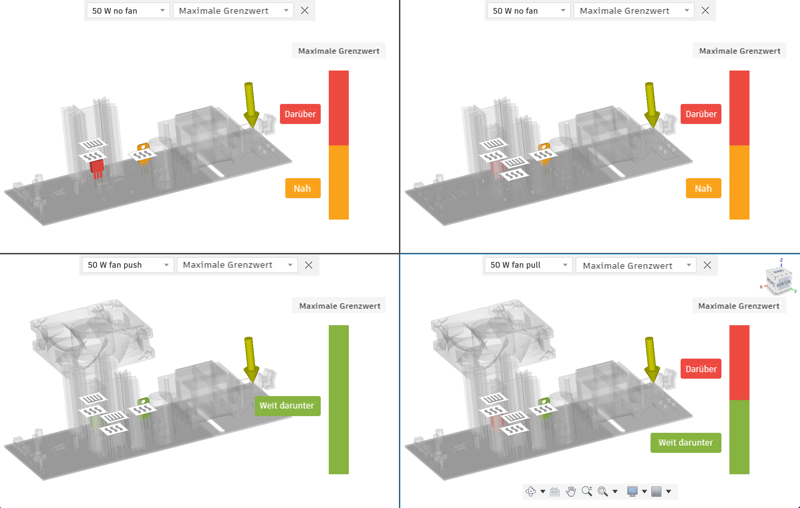
Wie zu erwarten ist, wird durch das Hinzufügen eines Lüfters die Komponententemperatur mehr gesenkt als nur durch das Hinzufügen von Kühlkörpern. Das Zuführen von Luft in das Gehäuse hat einen größeren Kühleffekt als das Ableiten der wärmeren Luft aus dem Gehäuse.
Wechseln Sie zu verschiedenen Ergebnissen, um zu sehen, wie die Luft bei den verschiedenen Modellvarianten strömt und wie die Temperatur der verschiedenen Leiterplattenkomponenten beeinflusst wird.
Wenn Sie den Vergleich der Ergebnisse abgeschlossen haben, klicken Sie im Werkzeugkasten Vergleichen auf
 (Vergleich fertig stellen > Vergleich fertig stellen), um zur Umgebung Ergebnisse zurückzukehren.
(Vergleich fertig stellen > Vergleich fertig stellen), um zur Umgebung Ergebnisse zurückzukehren.Klicken Sie im Werkzeugkasten Ergebnisse auf
 (Ergebnisse fertig stellen > Ergebnisse fertig stellen), um zur Umgebung Setup zurückzukehren.
(Ergebnisse fertig stellen > Ergebnisse fertig stellen), um zur Umgebung Setup zurückzukehren.
Aktivität 5 - Zusammenfassung
Schritte bei dieser Aktivität
- Überprüfen der Ergebnisse, die für das Modell No heatsink generiert wurden
- Vergleichen der Ergebnisse für die Modelle One Heatsink, Two Heatsinks und With Fan.
- Ermitteln, welche Änderungen für dieses Modell am besten geeignet sind